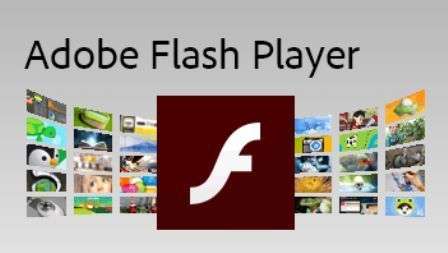
Jeg er glad for at byde dig velkommen på siden med mine egne hænder. I dag vil vi afsløre et meget almindeligt spørgsmål om sent: "forældet plugin til Adobe Flash Player". Der er symptomer på et sådant problem – musik afspilles ikke i browseren, videoafspillere fungerer ikke, nogle websteder åbner slet ikke eller vises forkert. For at slippe af med disse ubehagelige situationer skal du bare opdatere Flash Player.
Hvis din Adobe Flash -afspiller ikke opdateres automatisk, kan der være flere årsager – et forbud mod automatisk opdatering, en konflikt mellem installerede plugins, en forkert plug -in -installation eller mangel på internetforbindelse (det er de mest almindelige årsager) . I denne artikel viser vi dig den nemmeste måde at opdatere eller installere Adobe Flash -plugin..
For at opdatere et forældet modul kan du bruge den officielle Adobe -service, hvor du kan få fulde instruktioner til download og installation af den nyeste version af afspilleren. Hvis den nyeste version af flashafspilleren er installeret, skal der ikke foretages flere indstillinger..
Så lad os finde ud af, hvad vi skal gøre, hvis Adobe Flash Player -modulet er forældet:
1) Vi går til adobe flash player service af link. Vi kommer til den side, hvor vi ser påskriften “installer nu” nederst til højre på skærmen. Som du skal klikke på. Inden det læste vi feltet “ekstra tilbud” – der tilbydes vi yderligere tjenester, og hvis vi har brug for dem, skal du sætte et flueben.
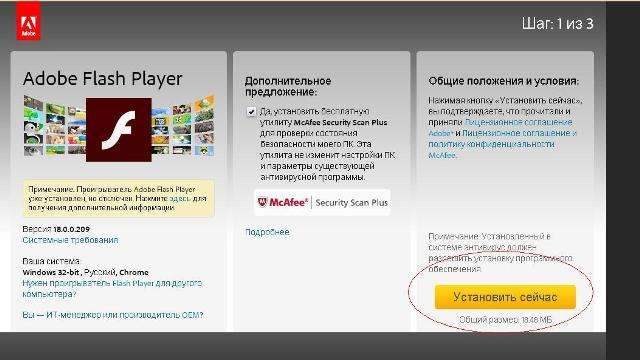
2) Efter at have trykket på knappen downloades installationsprogrammet til vores computer (Dette er ikke selve Adobe Flash Player, men installationsprogrammet). Hvis vi arbejder med Yandex -browseren, vises downloads i øverste højre hjørne af browseren. I andre tilfælde (Opera, Chrome, Amigo) – gå til browsermenuen og klik på fanen “downloads”
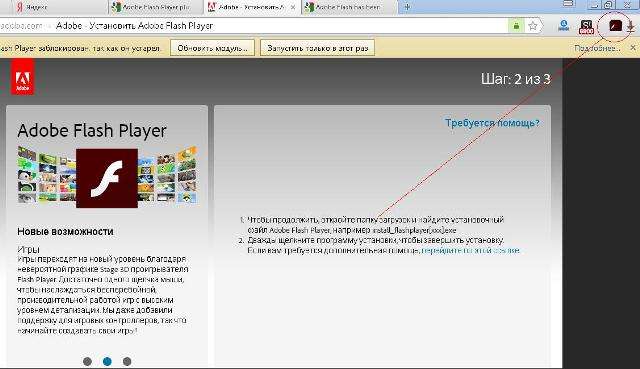
Bemærk: Når du installerer Adobe Flash Player, skal du lukke alle browsere for at installere pluginet korrekt.
 start plugin -installationen
start plugin -installationen
3) Efter installation af installationsprogrammet venter vi, indtil filen er downloadet til computeren. Inden selve installationen skal du vælge det ønskede element i vinduet “Indstillinger”, der vises. Hvis der ikke er et ønske om konstant at opdatere Flash Player manuelt, er det bedre at installere en automatisk installation (det første element fra toppen).
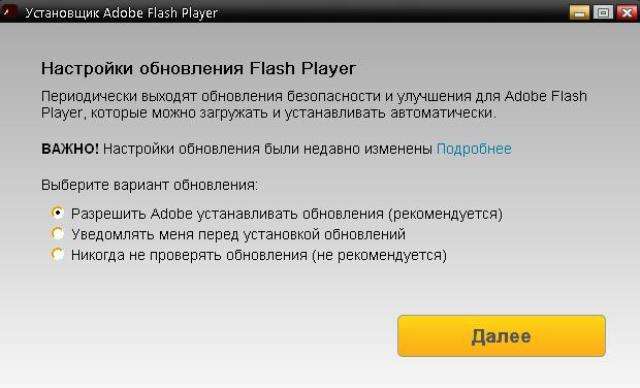
Klik på “Næste”, og vent på, at installationen er fuldført. Når du er færdig, skal du klikke på knappen “Afslut”.
Se videoen: Sådan installeres Adobe Flash Player i enhver browser
Efter installationen er fuldført, genstarter vi systemet. Nu kan du nyde din yndlingsvideo eller musik uden problemer! Læs flere nyttige artikler under overskriften: Computertip








Instruktioner om, hvordan du opdaterer et forældet Adobe Flash Player -plugin
Jeg er glad for at byde dig velkommen på siden med mine egne hænder. I dag vil vi afsløre et meget almindeligt spørgsmål om sent: "forældet plugin til Adobe Flash Player". Der er symptomer på et sådant problem – musik afspilles ikke i browseren, videoafspillere fungerer ikke, nogle websteder åbner slet ikke eller vises forkert. For at slippe af med disse ubehagelige situationer skal du bare opdatere Flash Player.
Hvis din Adobe Flash -afspiller ikke opdateres automatisk, kan der være flere årsager – et forbud mod automatisk opdatering, en konflikt mellem installerede plugins, en forkert plug -in -installation eller mangel på internetforbindelse (det er de mest almindelige årsager) . I denne artikel viser vi dig den nemmeste måde at opdatere eller installere Adobe Flash -plugin..
For at opdatere et forældet modul kan du bruge den officielle Adobe -service, hvor du kan få fulde instruktioner til download og installation af den nyeste version af afspilleren. Hvis den nyeste version af flashafspilleren er installeret, skal der ikke foretages flere indstillinger..
Så lad os finde ud af, hvad vi skal gøre, hvis Adobe Flash Player -modulet er forældet:
1) Vi går til adobe flash player service af link. Vi kommer til den side, hvor vi ser påskriften “installer nu” nederst til højre på skærmen. Som du skal klikke på. Inden det læste vi feltet “ekstra tilbud” – der tilbydes vi yderligere tjenester, og hvis vi har brug for dem, skal du sætte et flueben.
2) Efter at have trykket på knappen downloades installationsprogrammet til vores computer (Dette er ikke selve Adobe Flash Player, men installationsprogrammet). Hvis vi arbejder med Yandex -browseren, vises downloads i øverste højre hjørne af browseren. I andre tilfælde (Opera, Chrome, Amigo) – gå til browsermenuen og klik på fanen “downloads”
Bemærk: Når du installerer Adobe Flash Player, skal du lukke alle browsere for at installere pluginet korrekt.
3) Efter installation af installationsprogrammet venter vi, indtil filen er downloadet til computeren. Inden selve installationen skal du vælge det ønskede element i vinduet “Indstillinger”, der vises. Hvis der ikke er et ønske om konstant at opdatere Flash Player manuelt, er det bedre at installere en automatisk installation (det første element fra toppen).
Klik på “Næste”, og vent på, at installationen er fuldført. Når du er færdig, skal du klikke på knappen “Afslut”.
Se videoen: Sådan installeres Adobe Flash Player i enhver browser
Efter installationen er fuldført, genstarter vi systemet. Nu kan du nyde din yndlingsvideo eller musik uden problemer! Læs flere nyttige artikler under overskriften: Computertip